苹果手机怎么查看消费记录 如何查看苹果手机AppStore详细消费记录
日期: 来源:冰糖安卓网
在如今的移动互联网时代,苹果手机已经成为人们生活中不可或缺的一部分,每天使用苹果手机的我们,不仅仅是为了与他人保持联系,更是通过各种应用程序来满足我们的各种需求。对于我们的消费记录,尤其是在AppStore上的详细消费记录,却常常让人感到困惑。究竟应该如何查看苹果手机的消费记录呢?如何查看AppStore上的详细消费记录呢?接下来我们将一一为您解答。
如何查看苹果手机AppStore详细消费记录
具体方法:
1.进入手机“设置”。
点击手机桌面“设置”图标,进入手机“设置”。
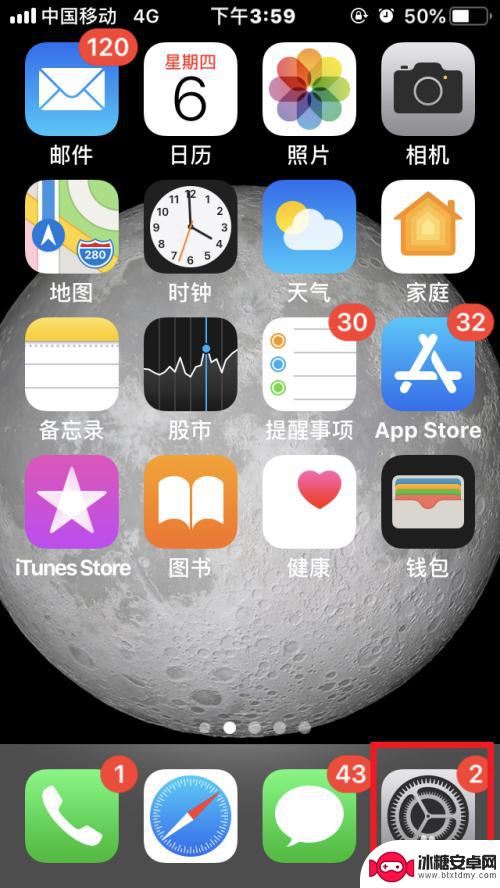
2.进入“iTunes store”与“app store”设置。
点击上方“个人头像”,再点击“iTunes store与app store”,进入“iTunes store”与“app store”设置。
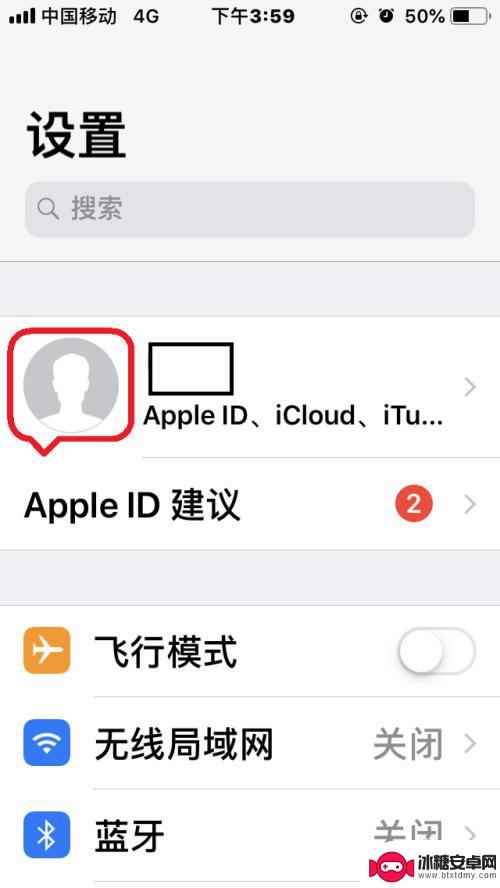
3.进入查看“apple ID”设置。
点击上方“apple ID”——“查看apple ID”,指纹验证身份。进入查看“apple ID”设置。
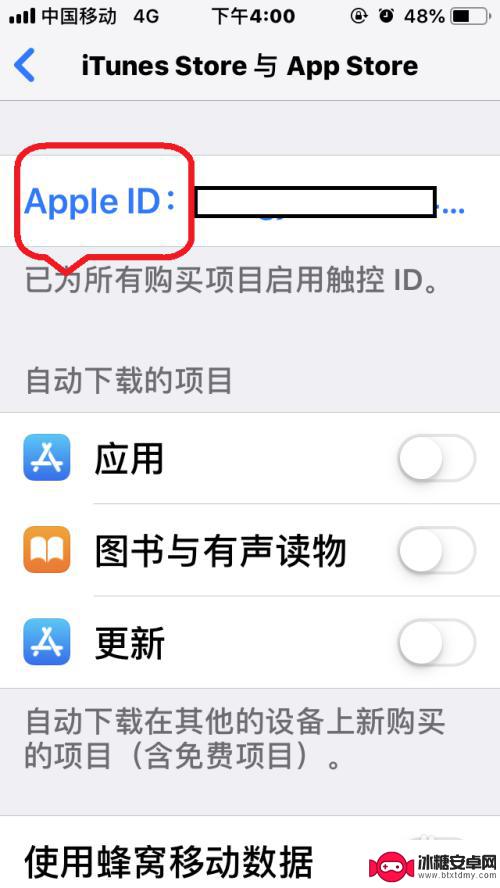
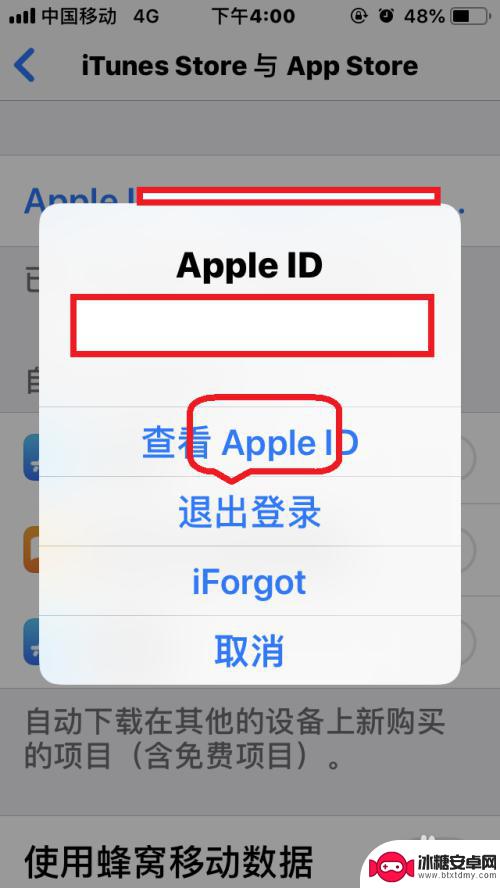
4.查看“购买记录”。
在账户设置页面,向下滑动找到并点击“购买记录”。查看“购买记录”。
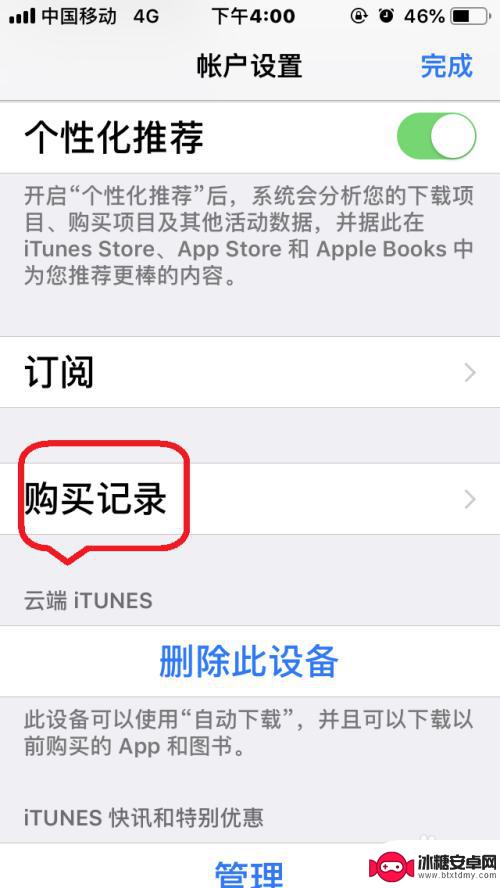
5.选择查询日期及查询订单详细信息。
点击“最近90天”,可进行日期范围选择,查看历史购买记录。点击任一订单,可查看订单详细信息。

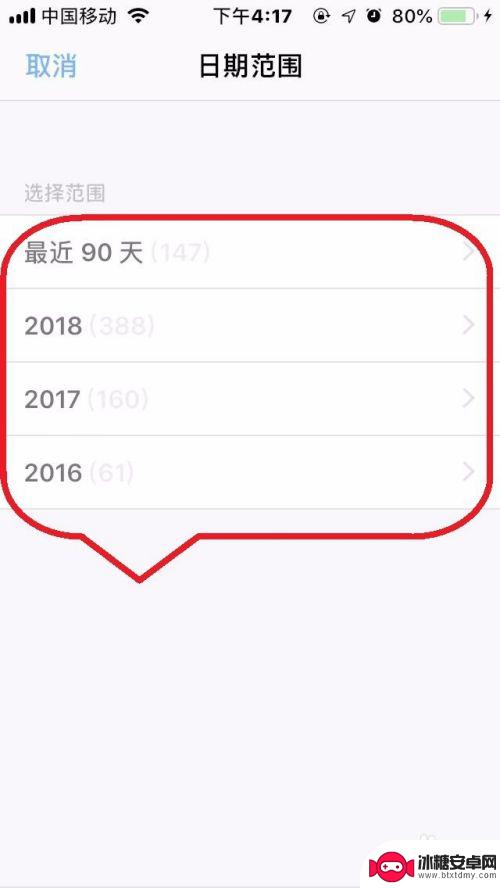
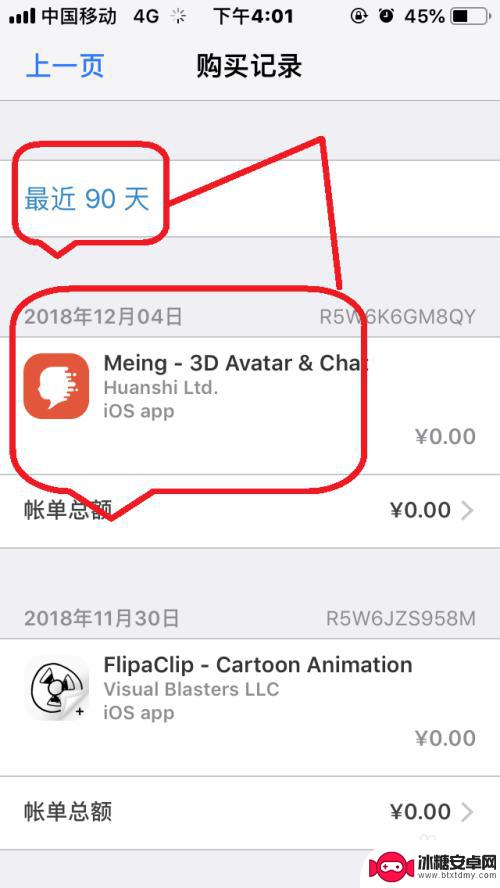
以上就是苹果手机查看消费记录的全部内容了,如果有不懂的用户,可以按照小编的方法来操作,希望能够帮助到大家。












